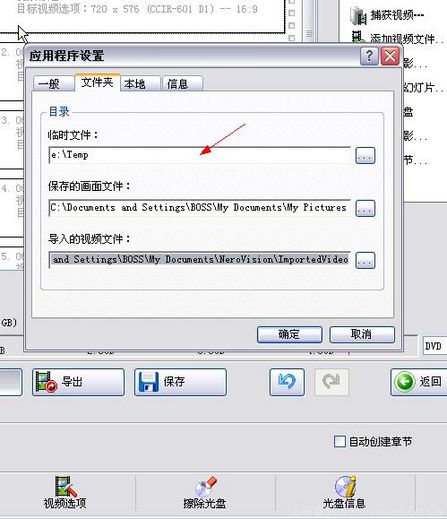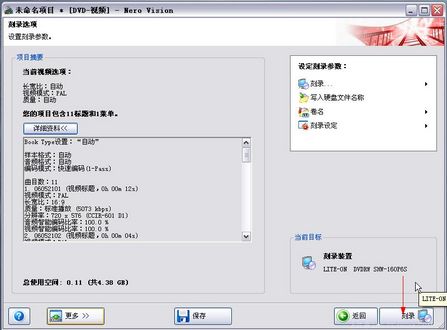|
10、设置“临时文件夹”的位置,请大家一定要为“临时文件夹”预留足够大小的空间,因为Nero7在刻录前会先在硬盘上的这个“临时文件夹里”生成一个和目标盘一样大小的临时文件,没有足够的空间会造成刻录失败。 11、按“下一个”,出现“编辑菜单”界面。 12、在右侧的对话框中可对菜单的显示格式、背景、字体、预览像框等等参数进行设置,从而打造具有自已个性的菜单来。 13、按“下一个”,出现“预览菜单动画”选项,点它可以对菜单中的预览窗口以动画的方式显示,请注意这样会增加目标盘所需的容量。 14、按“下一个”,出现最终的刻录介面,在右上角的“设定刻录参数”中选“刻录”,在其中选中你的DVD-ROM的型号,最后按右下角的“刻录”即可开始正式刻录了。 按此方法刻录,其速度非常快,通过预览动画看估计是正常播放速度的6-8倍,一盘1小时的MPEG2文件,从智能转码到刻盘完成仅需20分钟左右即可。(具体的刻录速度还与PC的配置即盘片的参数有关)。 |
正在阅读:简单实用 图文解说教你用Nero7制作DVD简单实用 图文解说教你用Nero7制作DVD
2007-07-19 16:57
出处:PConline
责任编辑:huangyiwen
键盘也能翻页,试试“← →”键